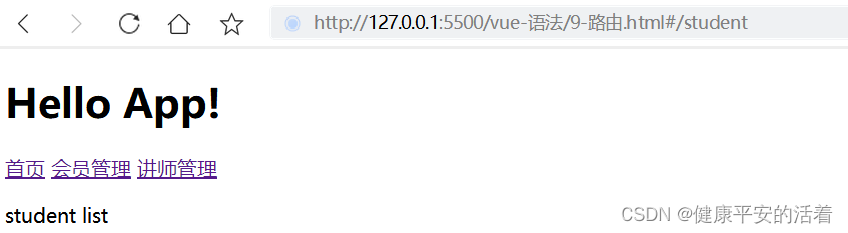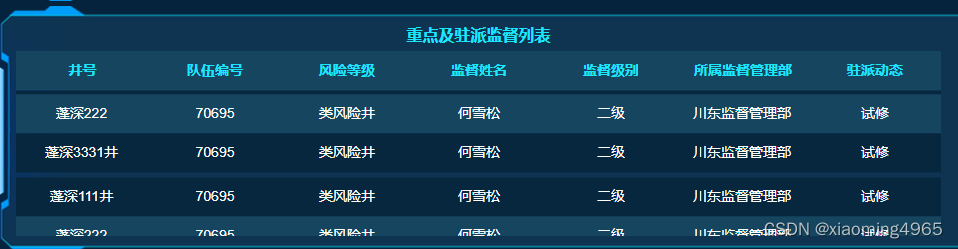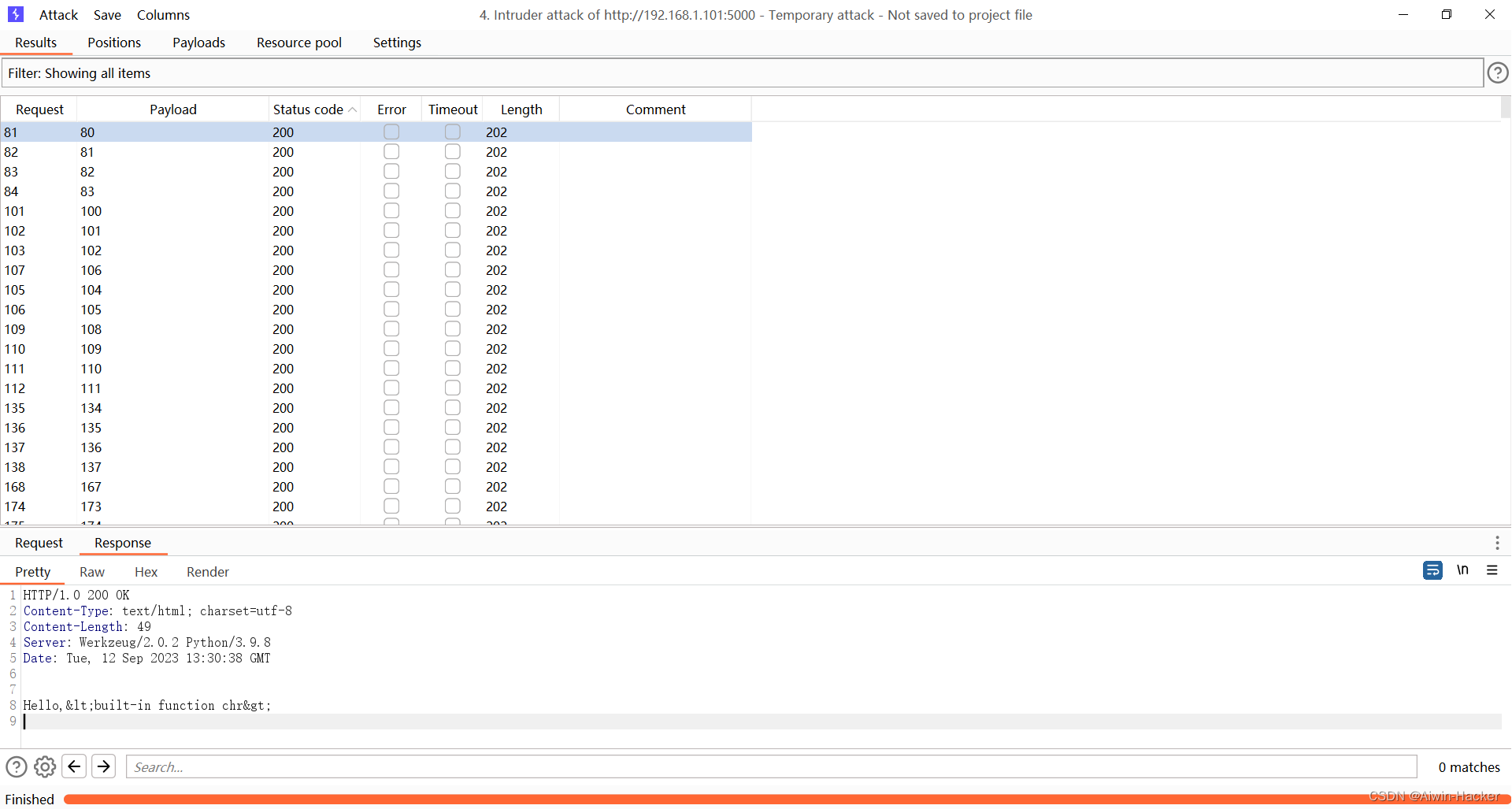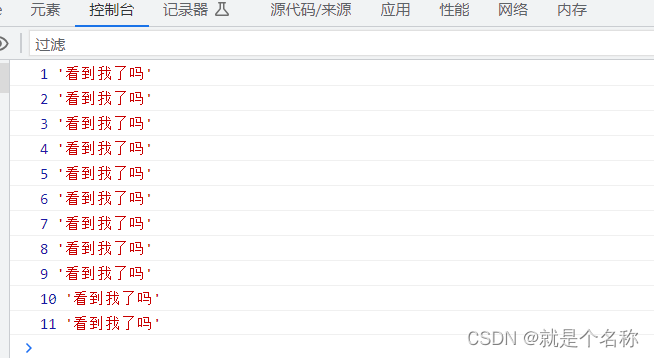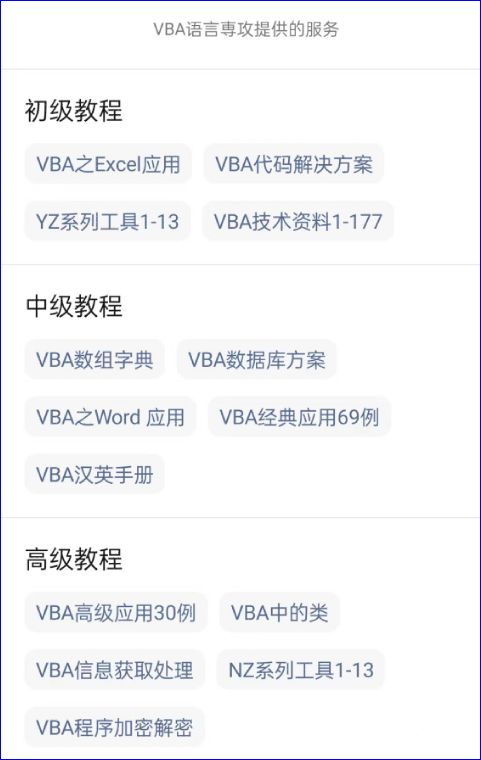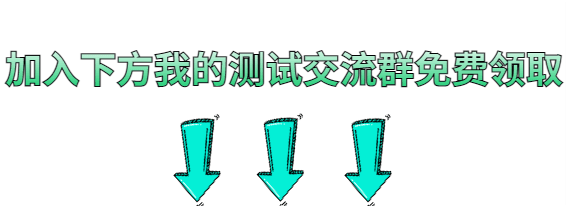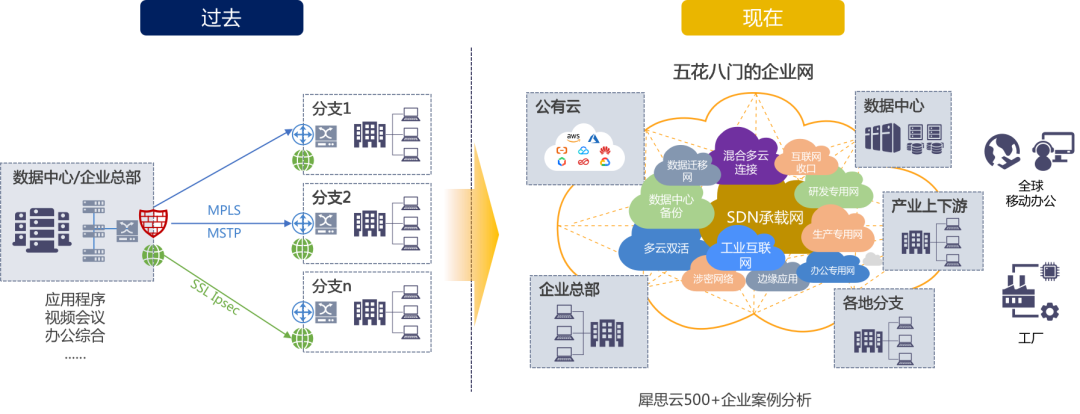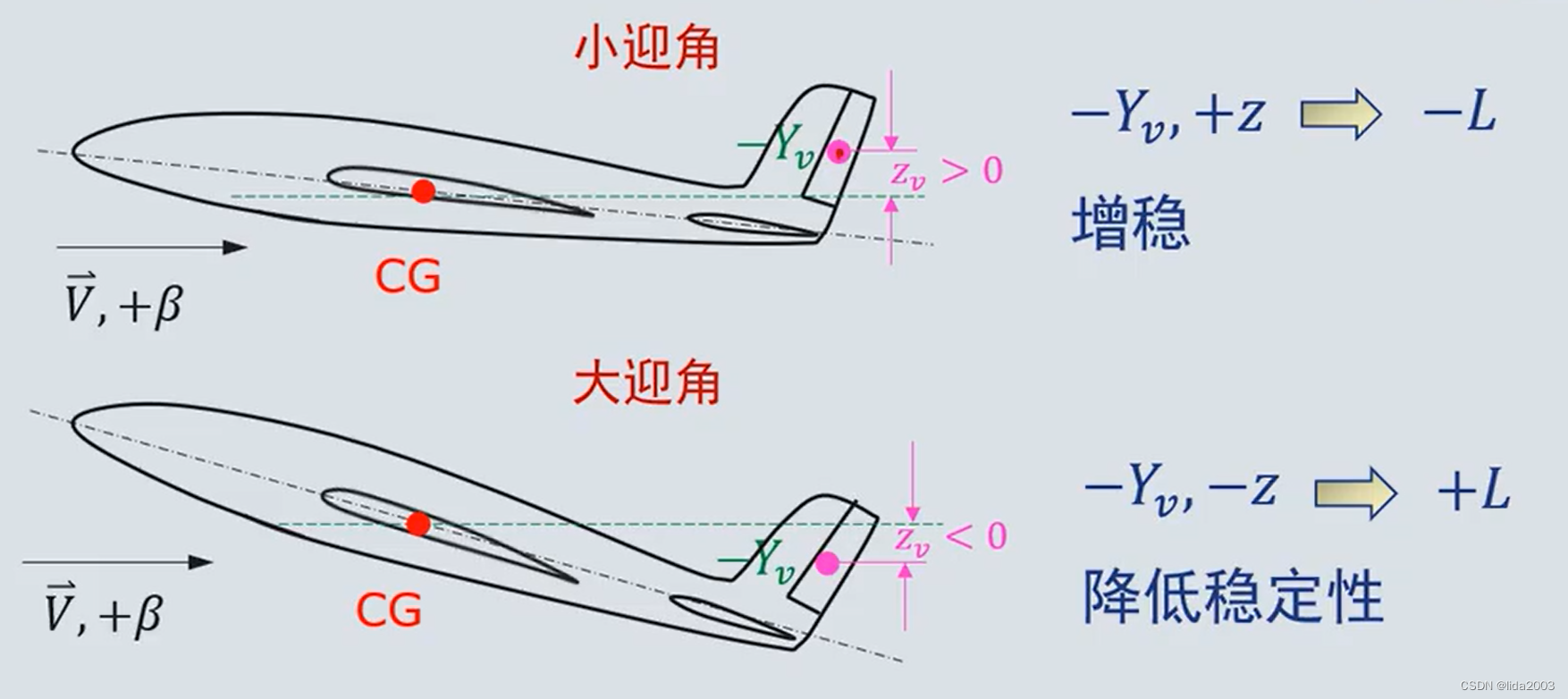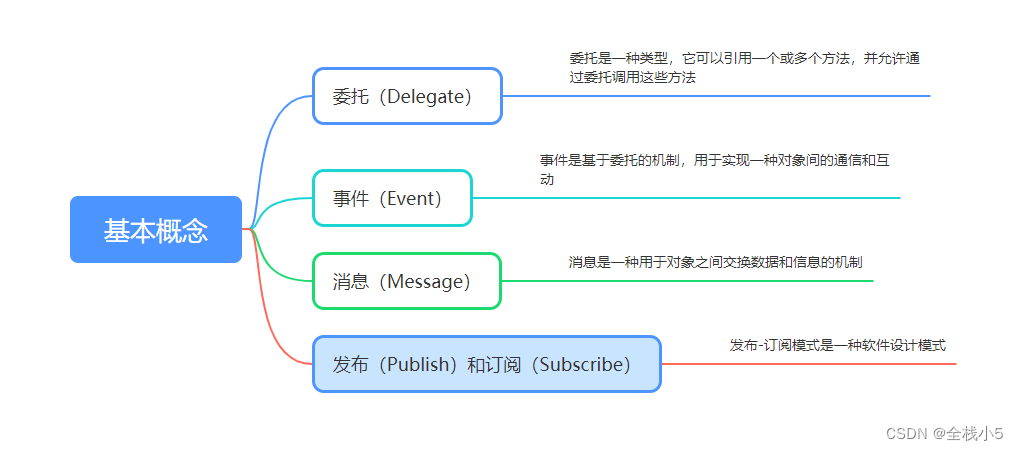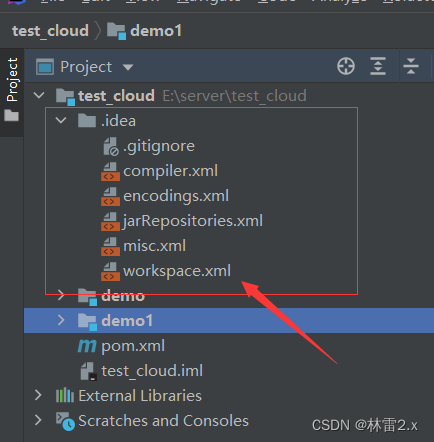"我刚刚购买了一块全新的硬盘。我在旧硬盘上安装了 Windows 10 操作系统,现在我希望将它迁移到我的新硬盘上。是否有人可以提供帮助,并指导我该如何进行?我是否只需将旧硬盘插入计算机,然后在 BIOS 中更改启动顺序以启动新硬盘?此外,我听说需要使用 USB 安装介质(Windows ISO)来进行安装,这是正确的吗?我想详细了解如何使用 U 盘来安装 Windows 10。非常感谢您的协助!"
是的,如果您使用 Windows 10 媒体创建工具,您首先需要将 Windows 10 的 ISO 文件下载到一个 USB 驱动器上,然后在 BIOS 中更改启动顺序,以便从新硬盘上的 USB 启动,然后将 Windows 10 安装到新硬盘上。
但是如果您不介意使用免费的磁盘克隆软件来制作它,事情就会变得容易得多。有关在新硬盘上安装 Windows 10 的详细步骤,请阅读以下部分,您将了解它们。只需根据您的需要选择其中之一。
如何在硬盘上安装 Windows
您可以使用名为媒体创建工具的软件创建包含 Windows ISO 文件的可启动 USB,然后使用 USB 在新硬盘上安装 Windows 10。当然,您也可以选择使用第三方克隆软件来帮助您。它将Windows 10从您的旧硬盘克隆到没有USB的新硬盘上,您可以直接使用系统、应用程序并访问克隆后的所有数据。您可以根据需要选择它们。
方法 1. 使用媒体创建工具在新硬盘上从 USB 安装 Windows 10
过去,用户必须下载 Windows 10 的 ISO 文件,使用第三方软件将其刻录到 DVD,然后从 DVD 安装 Windows 10。现在微软为用户提供了一个媒体创建工具来帮助您准备安装媒体。您可以先按照步骤创建安装 USB,然后从 USB 将 Windows 安装到新硬盘上。
创建 Windows 10 安装介质
步骤 1. 下载Windows媒体创建工具并打开它。
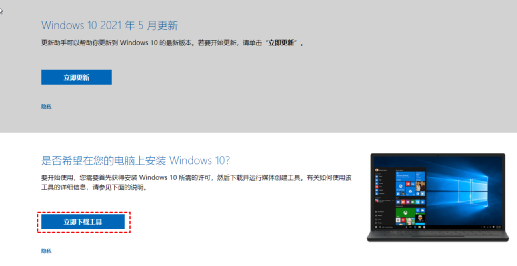
步骤 2. 选择"为另一台电脑创建安装介质(U盘、DVD 或 ISO 文件)"。然后单击"下一步"。
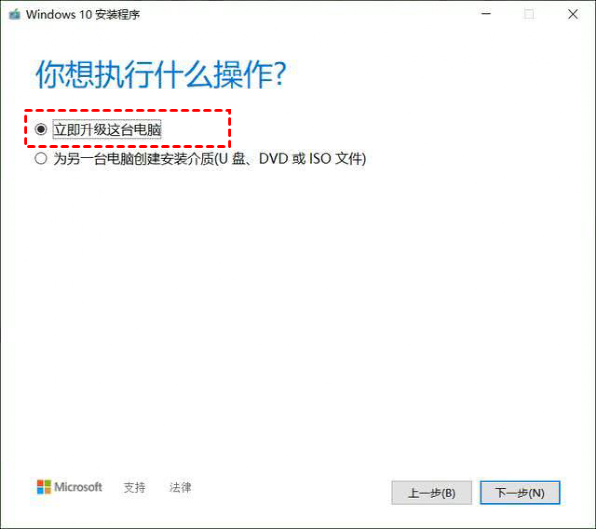
步骤 3. 设置 您喜欢的语言、Windows 版本和体系结构。然后单击"下一步"。
步骤 4. 选择U盘并单击"下一步"。
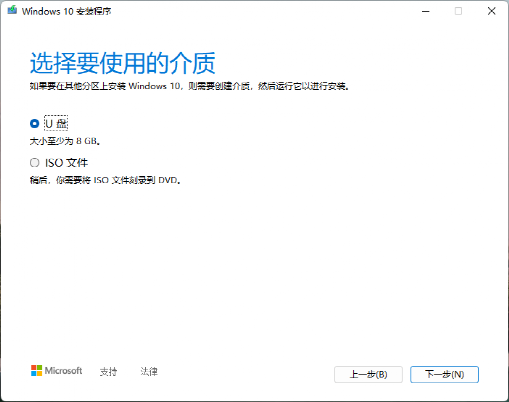
步骤 5. 从列表中选择可移动驱动器,然后单击"下一步"。然后它将 Windows 10 下载到U盘并使其可启动。
步骤 6. 下载过程完成后,您可以单击完成 退出。
在新硬盘上安装 Windows 10
步骤 1. 将新硬盘和U盘插入您的计算机。接下来,重新启动计算机,按F2 或 F12 进入 BIOS 设置。然后,选择U盘作为引导驱动器。然后,按F10或 Enter 退出并重新启动计算机。
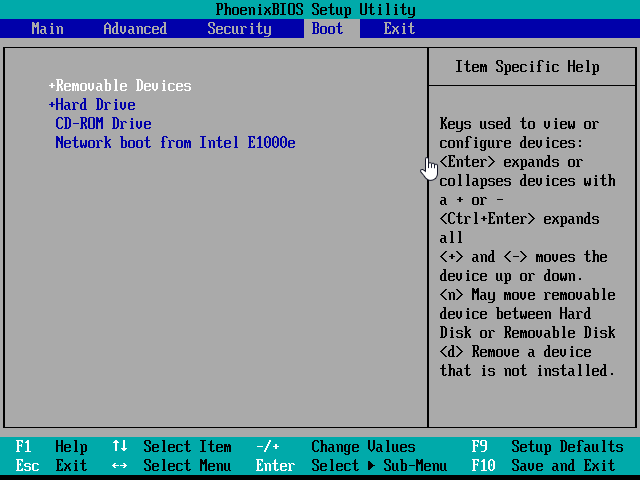
步骤 2. 设置要安装的语言、时间和货币格式以及键盘或输入法。然后单击下一步。
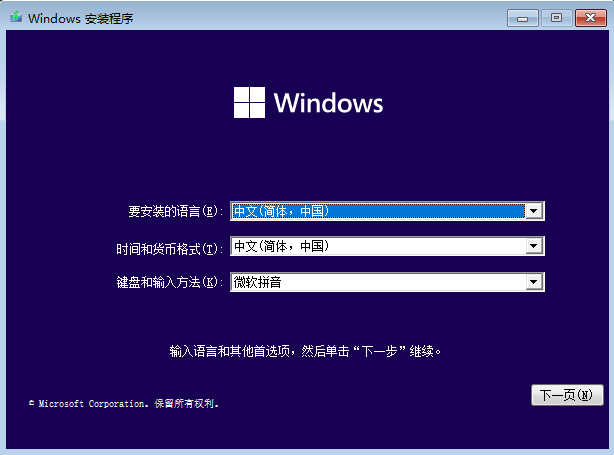
步骤 3. 单击"现在安装"。

步骤 4. 输入您的产品密钥 或将其留空。
步骤 5. 选择自定义:仅安装 Windows(高级)。
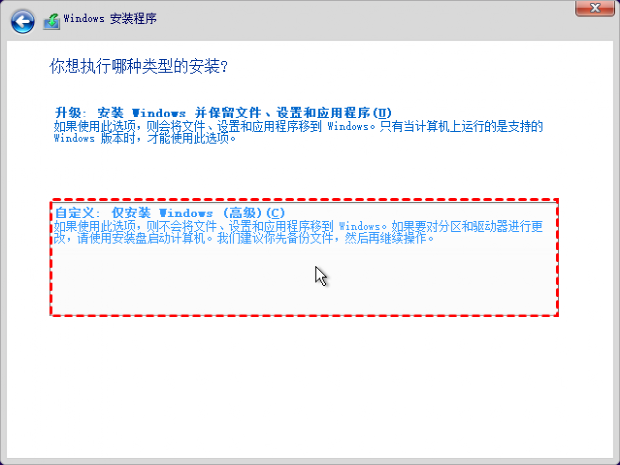
步骤 6. 选择驱动器0未分配空间并单击“下一页”在新硬盘上安装 Windows 10。

方法 2. 不通过U盘安装 Windows 10
除了使用媒体创建工具实现U盘安装Windows10之外,您还可以选择更简单的方法。就是使用第三方克隆软件,比如傲梅轻松备份。克隆过程完成后,您可以直接使用您的 Windows 系统和安装的软件。您还可以随时访问您的所有数据。它具有以下优点:
• 确保安全启动:您可以在克隆后直接使用克隆的U盘启动您的计算机。
• 多种克隆类型:支持3种克隆类型,即系统克隆、磁盘克隆和分区克隆。
• 智能克隆:默认只复制使用过的扇区,所以你可以 将较大的 HDD 克隆到较小的 SSD 如果你想。
• 多种存储路径:支持将磁盘克隆到U盘、SSD、HDD等。
• 不同系统:支持Windows 11/10/8/7/XP/Vista等。
在开始克隆过程之前,请先下载傲梅轻松备份VIP并使用其备份功能备份您的重要文件和数据。由于目标驱动器的数据将在克隆过程中被删除。
步骤 1. 打开傲梅备份程序。单击 "克隆" > "磁盘克隆"。

步骤 2. 选择您的旧磁盘作为源磁盘。
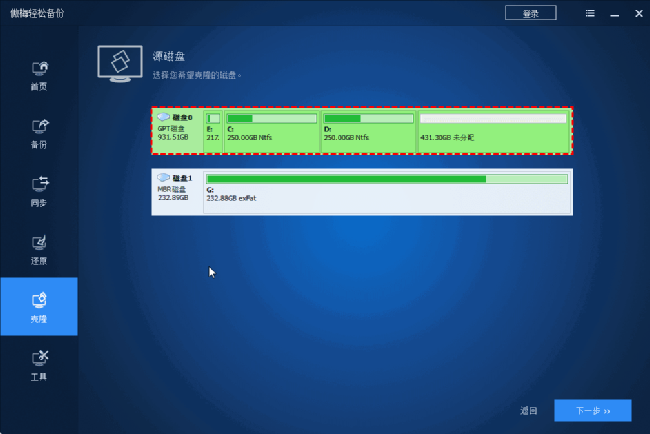
步骤 3. 选择 新硬盘作为目标磁盘。
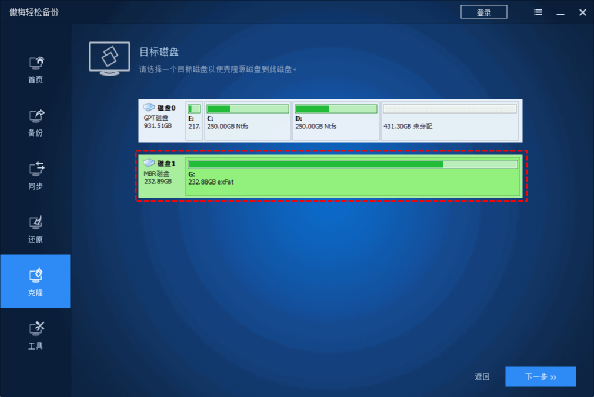
步骤 4. 确认您的操作并单击"开始克隆"。
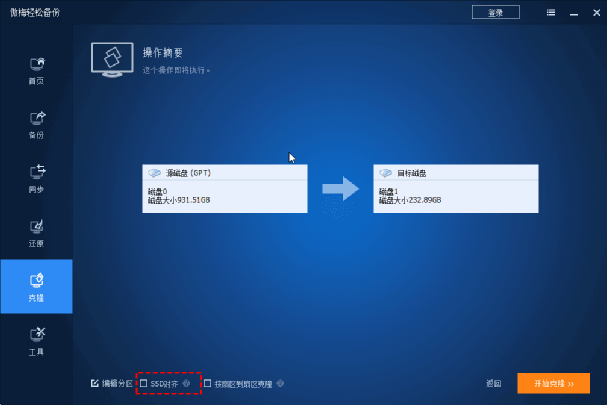
提示:
• SSD对齐:如果您的目标磁盘是 SSD,您可以勾选该选项。这个特性可以加快SSD的读写速度。它使您可以轻松地在新 SSD 上从 USB 安装 Windows。
• 扇区到扇区克隆: 它会克隆所有的扇区,不管它是否被使用,即使扇区是空白的或者它是一个逻辑上的坏扇区。您可以升级到专业版或更高版本以享受该功能。
克隆过程完成后,您可以安全地从新硬盘驱动器启动计算机。更重要的是,您可以直接使用您的 Windows 10 系统和软件。您可以随时访问所需的所有数据。
总结
当您需要U盘安装Windows10 时,您可以选择使用媒体创建工具或第三方工具,如傲梅轻松备份。我更喜欢第二个,因为它可以使克隆的磁盘在克隆后安全启动。您可以直接使用您的系统、应用程序并访问您计算机上的所有数据。它允许您将较大的磁盘克隆到较小的磁盘。此外,它还支持将磁盘克隆到多个存储路径,不仅是U盘和机械硬盘,还支持SSD等。